Rumah >tutorial komputer >pengetahuan komputer >Bagaimana untuk memadam pemulihan satu klik win7
Bagaimana untuk memadam pemulihan satu klik win7
- 王林ke hadapan
- 2024-02-15 16:33:071260semak imbas
editor php Banana hari ini akan memperkenalkan kepada anda cara memadam fungsi pemulihan satu klik win7. Apabila menggunakan sistem pengendalian Windows 7, fungsi pemulihan satu klik boleh membantu kami memulihkan sistem kepada keadaan asalnya, tetapi kadangkala kami mungkin perlu memadamkan fungsi ini. Di bawah, kami akan memperkenalkan secara terperinci bagaimana untuk memadam fungsi pemulihan satu klik win7 supaya semua orang boleh menguasai teknik ini dengan mudah.
1. Buka menu Mula dan pilih Panel Kawalan, seperti yang ditunjukkan dalam rajah di bawah:
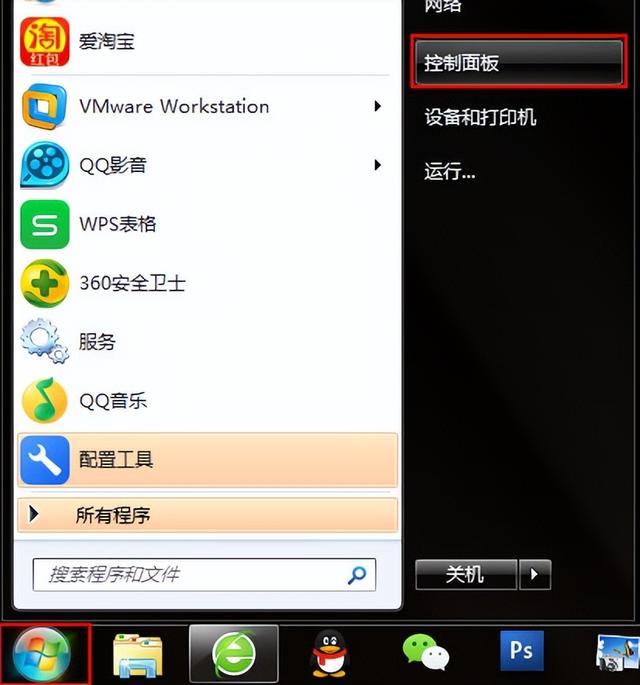
2 Klik "Backup and Restore", seperti yang ditunjukkan dalam rajah di bawah:
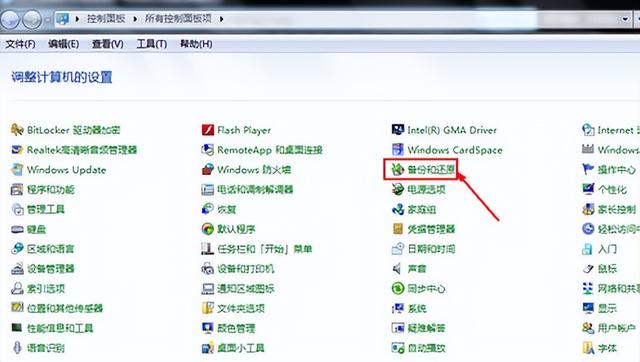
3 Komputer", seperti yang ditunjukkan dalam rajah di bawah Paparan:
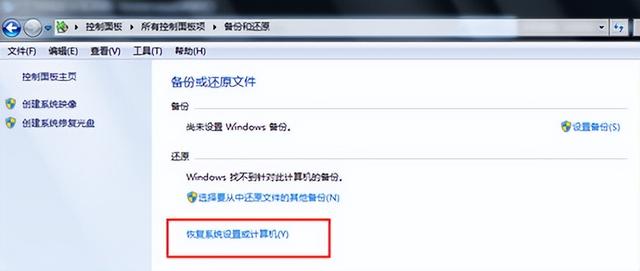
4. Klik "Buka Pemulihan Sistem", seperti yang ditunjukkan dalam rajah di bawah:
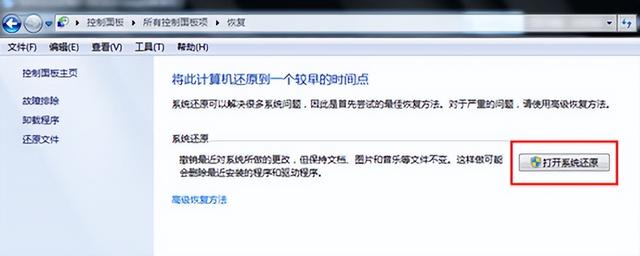
5. Ikut gesaan dan klik Seterusnya, seperti yang ditunjukkan dalam rajah di bawah:
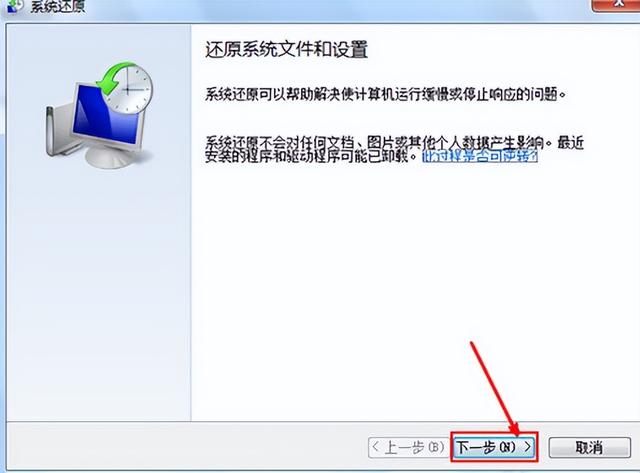
6 Pilih titik pemulihan, iaitu titik pemulihan yang biasa digunakan oleh sistem, klik Seterusnya, seperti yang ditunjukkan dalam gambar di bawah:
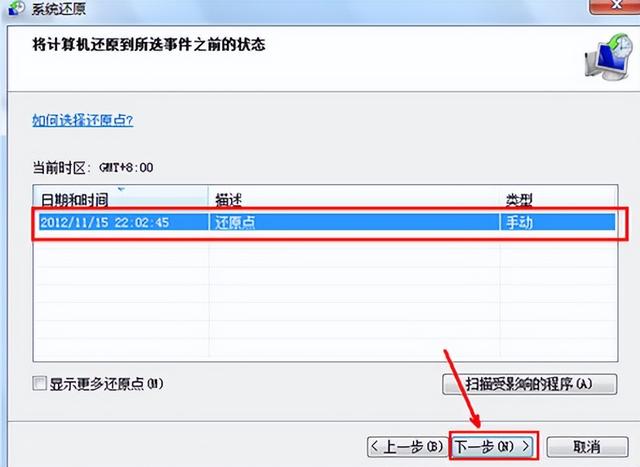
7. seperti yang ditunjukkan dalam gambar di bawah:
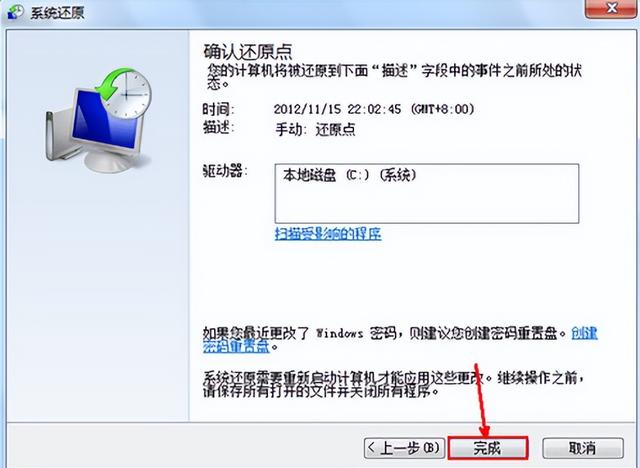
Atas ialah kandungan terperinci Bagaimana untuk memadam pemulihan satu klik win7. Untuk maklumat lanjut, sila ikut artikel berkaitan lain di laman web China PHP!

